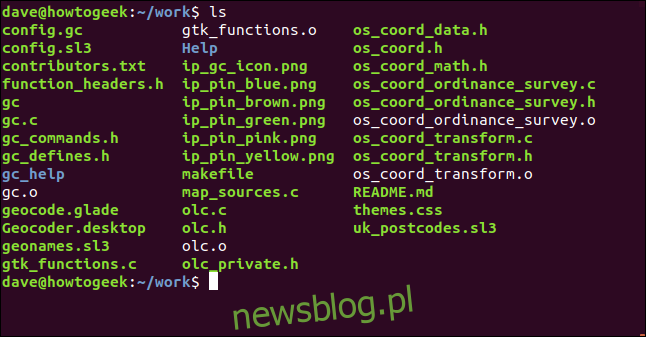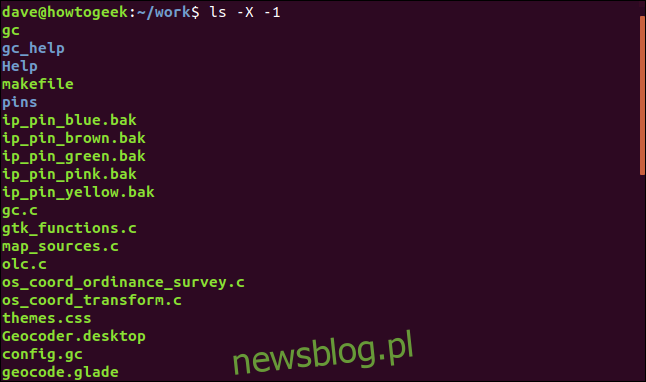Wyobraź sobie, że wchodzisz do ogromnej biblioteki. Biblioteka ta to Twój system Linux, a regały pełne książek to różne katalogi i pliki. Chcesz zobaczyć, co znajduje się na jednym z tych regałów, ale nie chcesz wyjmować każdej książki po kolei. Używasz więc magicznej komendy, która pokazuje spis treści całego regału – to właśnie robi polecenie ls!
Podstawowe użycie polecenia ls
Najprościej rzecz biorąc, wpisując w terminalu ls, otrzymasz listę wszystkich plików i katalogów znajdujących się w Twoim bieżącym katalogu. To jakbyś stanął przed regałem i zobaczył kartki z tytułami przyklejone do każdej książki.
Przykład: Załóżmy, że Twój bieżący katalog nazywa się "Dokumenty". Po wpisaniu ls możesz zobaczyć: "raport.txt", "obrazek.jpg", "Prezentacja" (czyli katalog). Każdy z tych elementów to albo plik, albo katalog wewnątrz "Dokumentów".
Opcje polecenia ls, czyli magiczne sztuczki
Polecenie ls ma wiele opcji, które dodają mu super mocy. To tak jakby biblioteka miała dodatkowe narzędzia, które pomagają Ci znaleźć to, czego szukasz jeszcze szybciej.
-l (długi format listy)
Opcja -l to jak szczegółowy spis treści każdej książki! Zamiast samego tytułu, widzisz dodatkowe informacje: kto jest autorem, kiedy książka została ostatnio zmieniona i jak duża jest. W praktyce, po wpisaniu ls -l otrzymasz listę z kolumnami, które zawierają informacje o:
- Prawa dostępu: np. -rw-r--r--. Pomyśl o tym jak o pozwoleniach, kto może czytać, pisać (zmieniać) lub wykonywać (uruchamiać) dany plik.
- Liczba dowiązań: Rzadziej używana, ale ważna w zaawansowanych scenariuszach.
- Właściciel i grupa: Kto jest właścicielem pliku i do jakiej grupy należy. To jak podpis autora na okładce książki.
- Rozmiar pliku: W bajtach. To jak liczba stron w książce.
- Data modyfikacji: Kiedy plik był ostatnio zmieniany. To jak data ostatniego wydania książki.
- Nazwa pliku/katalogu: Tytuł książki.
Przykład: Wyobraź sobie, że widzisz linijkę: "-rw-r--r-- 1 uzytkownik grupa 1234 wrz 20 10:00 raport.txt". Oznacza to, że plik "raport.txt" jest plikiem zwykłym (początek linii to '-'), właściciel i grupa to odpowiednio "uzytkownik" i "grupa", plik ma rozmiar 1234 bajtów, został ostatnio zmodyfikowany 20 września o 10:00, a prawa dostępu wskazują, kto co może z nim robić.
-a (pokaż ukryte pliki)
W każdej bibliotece są książki, które nie są od razu widoczne na półkach, np. dokumentacja systemowa. Podobnie w systemie Linux istnieją ukryte pliki, które zaczynają się od kropki (.). Domyślnie ls ich nie pokazuje. Użycie opcji -a to jak poproszenie bibliotekarza o pokazanie tych ukrytych materiałów.
Przykład: Po wpisaniu ls -a możesz zobaczyć, oprócz normalnych plików, pliki takie jak ".bashrc" (plik konfiguracyjny dla shella bash) czy ".ssh" (katalog z kluczami SSH). Te pliki są ukryte, ponieważ zwykle nie trzeba ich bezpośrednio edytować, ale są ważne dla działania systemu.
-h (czytelny format rozmiaru)
Rozmiar pliku w bajtach, szczególnie dla dużych plików, jest trudny do odczytania. Opcja -h sprawia, że rozmiar jest wyświetlany w bardziej przyjazny sposób: w kilobajtach (K), megabajtach (M) lub gigabajtach (G). To jak przeliczanie liczby stron na grubość książki w centymetrach – bardziej intuicyjne!
Przykład: Zamiast zobaczyć "1048576" bajtów, ls -lh pokaże "1.0M" (1 megabajt).
-t (sortuj według czasu modyfikacji)
Opcja -t pozwala posortować listę plików i katalogów według czasu ich ostatniej modyfikacji. To jak ustawienie książek na regale w kolejności od najnowszej do najstarszej. Najnowsze pliki pojawią się na górze listy.
Przykład: Jeśli pracujesz nad projektem i chcesz szybko znaleźć plik, który ostatnio edytowałeś, użyj ls -lt. Zobaczysz najświeższe zmiany na samym początku.
Kombinacje opcji
Najlepsze jest to, że możesz łączyć te opcje! Na przykład ls -lht pokaże szczegółowe informacje o plikach (-l), w czytelnym formacie rozmiaru (-h) i posortowane według czasu modyfikacji (-t). To jakbyś miał super spersonalizowany spis treści!
Użycie polecenia ls z różnymi opcjami to klucz do efektywnego poruszania się po systemie Linux. Eksperymentuj, próbuj różnych kombinacji i zobacz, jak te magiczne sztuczki pomagają Ci zarządzać Twoimi plikami.